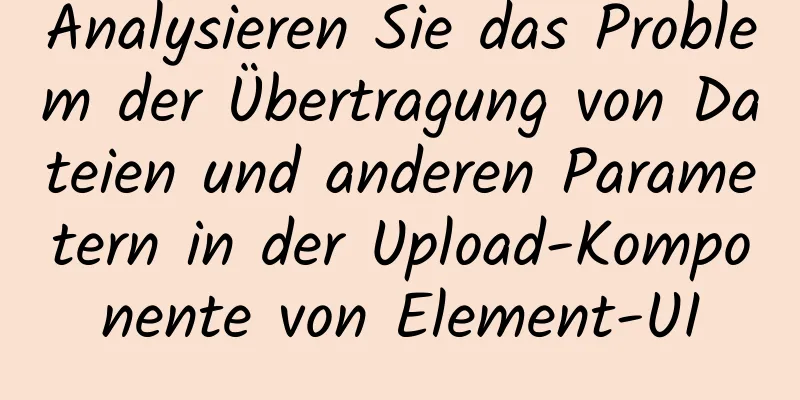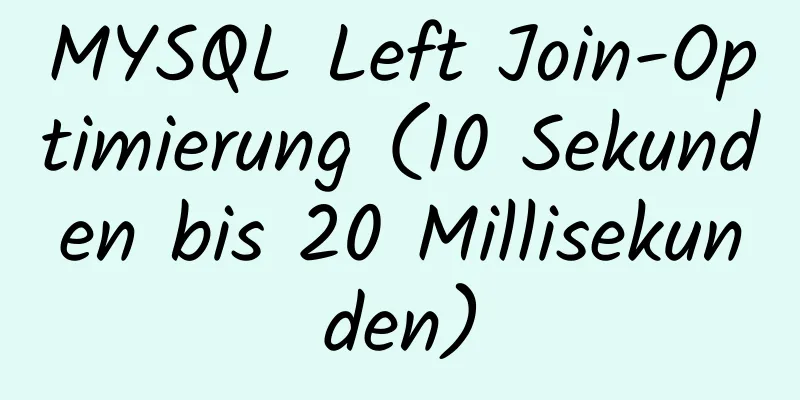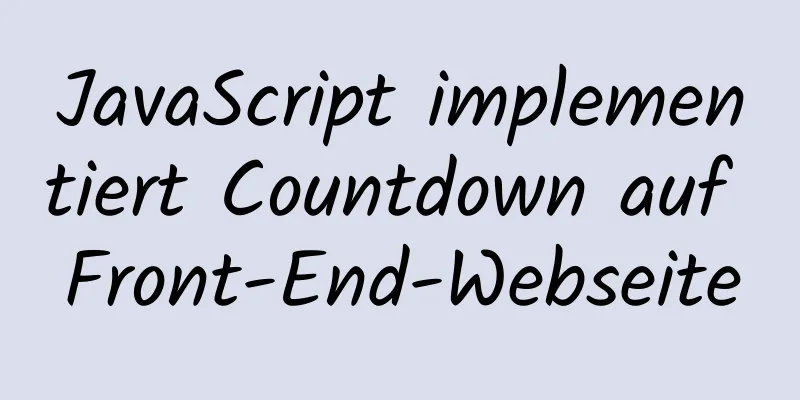Detailliertes Tutorial zur Installation von Tomcat8.5 in einer Centos8.2-Cloud-Serverumgebung

|
Installieren Sie vor der Installation von Tomcat zuerst die JDK-Umgebung Sie können meine vorherigen Artikel über die Installation von JDK und die Konfiguration der Umgebung lesen und sich über die Probleme informieren, die bei der Konfiguration der Java-Umgebung auf Linux-Servern auftreten. Gehen Sie zur offiziellen Apache-Website, um das Tomcat8.5-Installationspaket herunterzuladen: https://tomcat.apache.org/ Sie können auch andere Versionen von Tomcat wählen
Wählen Sie hier Tomcat8 aus: https://tomcat.apache.org/download-80.cgi
wget-Befehl + kopierte Download-Adresse wget https://mirrors.bfsu.edu.cn/apache/tomcat/tomcat-8/v8.5.60/bin/apache-tomcat-8.5.60.tar.gz Heruntergeladen, entpacken tar -zxvf apache-tomcat-8.5.60.tar.gz Der Tomcat-Name ist zu lang. Sie können ihn ändern. Hier ändere ich ihn in mv apache-tomcat-8.5.60 tomcat8.5.8010
vim server.xml Suchen Sie die Portnummer
Hinweis: Die Sicherheitsgruppe auf dem Cloud-Server muss Port
Firewall-Befehl --zone=public --add-port=8010/tcp --permanent Damit wird Port Firewall-Befehl --reload Überprüfen Sie alle offenen Ports im Firewall-Befehl --zone=public --list-ports
vim /etc/profil Öffnen und am Ende hinzufügen exportiere JAVA_HOME=/usr/local/jdk1.8.0_271/ export CLASSPATH=%JAVA_HOME%/lib:%JAVA_HOME%/jre/lib export TOMCAT_HOME=/www/server/tomcat8.5.8010/ export PATH=$TOMCAT_HOME/bin:$JAVA_HOME/bin:$JAVA_HOME/jre/bin:$PATH
Laden Sie die Konfiguration neu, damit sie wirksam wird Quelle /etc/Profil Testen Sie die Java-Umgebung:
Testen Sie abschließend, ob die Konfiguration erfolgreich ist. Starten oder beenden Sie Tomcat in anderen Verzeichnissen, z. B.: Starten Sie Tomcat im Stammverzeichnis start-up.sh shutdown.sh
Zugriff: Öffentliche IP des Cloud-Servers: 8010
Es ist nicht wirklich notwendig, das Tomcat-Verzeichnis zu den Umgebungsvariablen hinzuzufügen, denn wenn Sie mehrere Tomcats auf einem Server installieren müssen, wäre es mühsam, die Umgebung jedes Mal neu zu konfigurieren. Hier empfehlen wir eine andere Methode, die der Verknüpfung der Windows-Umgebung etwas ähnelt. Ausführlichere Informationen finden Sie in der Umgebungskonfiguration von Dies ist das Ende dieses Artikels über das ausführliche Tutorial zur Installation von Tomcat8.5 in der Centos8.2-Cloud-Serverumgebung. Weitere Informationen zur Installation von Tomcat8 im Centos8.2-Cloud-Server finden Sie in früheren Artikeln auf 123WORDPRESS.COM oder durchsuchen Sie die folgenden verwandten Artikel weiter. Ich hoffe, Sie werden 123WORDPRESS.COM auch in Zukunft unterstützen! Das könnte Sie auch interessieren:
|
>>: XHTML-Erste-Schritte-Tutorial: Was ist XHTML?
Artikel empfehlen
Vue + ElementUI implementiert Paging-Funktion - MySQL-Daten
Inhaltsverzeichnis 1. Problem 2. Lösung 2.1 Pagin...
Detaillierte Zusammenfassung häufig verwendeter MySQL-Funktionen
Inhaltsverzeichnis Allgemeine MySQL-Funktionen 1....
Einführung in die Installations- und Bereitstellungsschritte für SSL-Zertifikate unter Nginx
Inhaltsverzeichnis Problembeschreibung: Installat...
HTML+CSS-Div-Lösung bei Konflikten zwischen relativer und absoluter Breite
Div-Lösung bei Konflikten zwischen relativer und ...
So verwenden Sie den Befehl dig/nslookup zum Anzeigen von DNS-Auflösungsschritten
dig - Dienstprogramm zur DNS-Suche Wenn beim Zugr...
Implementierung mehrerer Nginx-Standorte, die alle Anfragen weiterleiten oder auf statische Ressourcendateien zugreifen
In diesem Artikel wird hauptsächlich die Implemen...
JS-Implementierung eines Karussellbeispiels
In diesem Artikel wird der spezifische JS-Code zu...
Beispielcode für Django+Vue-Registrierung und -Anmeldung
registrieren Das Front-End verwendet Axios in Vue...
Beispiel zum Festlegen der pseudostatischen WordPress-Eigenschaft in Nginx
Zitat aus Baidus Erklärung zu Pseudostatik: Pseud...
Eine kurze Analyse von MySQL - MVCC
Versionskette In den Tabellen der InnoDB-Engine g...
Implementierung des Aufbaus eines Kubernetes-Clusters mit VirtualBox+Ubuntu16
Inhaltsverzeichnis Über Kubernetes Grundlegende U...
Einführung in die MySQL-Operatoren <> und <=>
<> Operator Funktion: Zeigt an, dass es ung...
Fehlerbehebung bei den von Alibaba Cloud hinzugefügten Sicherheitsgruppen-Ports und der Unfähigkeit, nach dem Hinzufügen auf sie zuzugreifen
Zweck: 1. Um das externe Netzwerk des Servers übe...
HTML+CSS zum Erstellen von Herzschlag-Spezialeffekten
Heute werden wir einen einfachen Herzschlageffekt...
Detaillierte Erläuterung von drei Möglichkeiten, Docker-Container miteinander zu verbinden
Es gibt drei Möglichkeiten, Docker-Container mite...